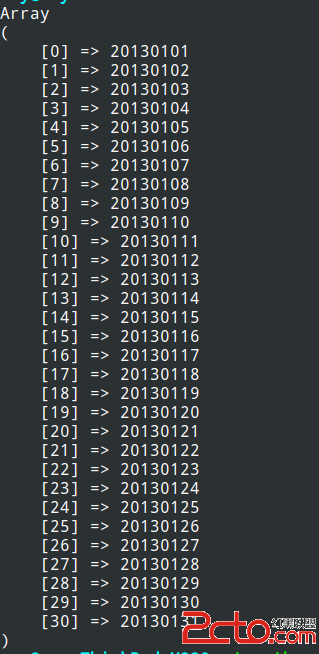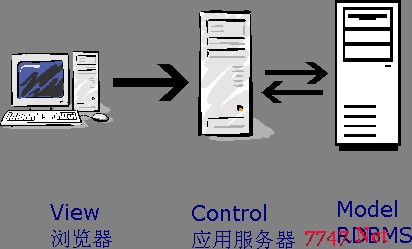Linux与Windows喜结连理
作为一个新生事物,Linux吸引了不少眼球,但是它能否快捷、方便地与Windows资源共享,是一个很重要的问题。大家知道,Windows之间可以利用“网络邻居”来实现资源共享,而Linux之间可以使用NFS来实现资源共享。那么,Linux与Windows之间呢?Linux可以通过Samba来实现和Windows主机互通有无的。Samba采用Client/Server架构,执行Samba客户端程序,就可以访问Windows主机上的共享资源;而运行Samba服务器,Windows主机就可以访问Linux上的共享资源。下面以Red Hat 8.0为例,介绍在Linux环境里如何访问Windows共享资源。
安装Samba
如果不能确定是否已经安装了Samba软件包,可以在终端窗口执行以下命令进行查询:
$ rpm -qa | grep samba
如果查询结果出现如图1所示的三个软件包,则表示已经安装Samba软件包。
图一:查询是否安装Samba软件包
如果没有安装过Samba软件包,则可以插入Red Hat 8.0第二张安装光盘,然后按照下面的步骤进行安装(以KDE环境为例):
1. 鼠标依次单击主选单→系统设置→“软件包”选单项,将会打开“软件包管理”对话框。
2. 在该对话框里找到“Windows文件服务器”,确保已经勾选该选项,然后单击对话框底部的“更新”按钮,如图2所示。
3. 安装Samba软件包。
图三:安装Samba软件包
整个过程非常简单,系统会自动检测软件包之间的依赖性,完全不用操心。
用命令方式访问Windows
安装好Samba之后,就可以让它大显身手了。这里先介绍如何用字符命令方式访问Windows共享资源。
1. 查询Windows主机的共享资源
查询Windows主机的共享资源可以使用smbclient -L WindowsHostName命令。例如,要查询一台名为Peter的Windows主机上的共享资源,可以在终端窗口输入:
smbclient -L Peter
然后回车即可。该命令的具体使用方法如图3所示。该命令可以准确地检查出Windows主机的共享文件夹,并且对中文文件名的支持也很好。
图三:查询Windows主机的共享资源
2. 连接Windows主机的共享目录
我们可以使用“smbclient //WindowsHostName/ShareName”命令,连接Windows主机上的某个共享文件夹。如果该共享文件夹需要用户名和密码,则可以使用“smbclient //WindowsHostName/ShareName -U UserName”命令。例如,要连接Windows主机Peter上的共享目录Share,可以在终端窗口输入:
补充:Php教程,Php入门